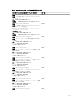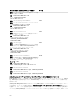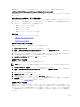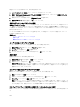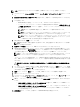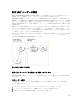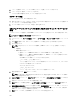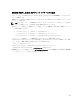Users Guide
Windows オペレーティングシステムの場合、スナップインのインストーラは次の場所にあります。
<DVDdrive>:\SYSMGMT\ManagementStation\support\OMActiveDirect ory_SnapIn64
Active Directory ユーザーとコンピュータスナップインの詳細については、マイクロソフトのマニュアルを参
照してください。
Active Directory への CMC ユーザーと特権の追加
Dell 拡張 Active Directory ユーザーとコンピュータスナップインを使用して、RAC デバイスオブジェクト、関
連オブジェクト、および権限オブジェクトを作成することにより、CMC ユーザーおよび権限を追加できま
す。各オブジェクトを追加するには、次の操作を行います。
• RAC デバイスオブジェクトの作成
• 権限オブジェクトの作成
• 関連オブジェクトの作成
• 関連オブジェクトへのオブジェクトの追加
関連リンク
関連オブジェクトへのオブジェクトの追加
RAC デバイスオブジェクトの作成
権限オブジェクトの作成
関連オブジェクトの作成
RAC デバイスオブジェクトの作成
RAC デバイスオブジェクトを作成するには、次の手順を実行します。
1. MMC コンソールルート ウィンドウでコンテナを右クリックします。
2. 新規 → ?Dell Remote Management Object Advanced を選択します。新規オブジェクト ウィンドウが開きま
す。
3. 新しいオブジェクトの名前を入力します。名前は、「CMC ウェブインタフェースを使用した拡張スキー
マの Active Directory の設定」で入力された CMC 名と同じである必要があります。
4. RAC デバイスオブジェクト を選択し、OK をクリックします。
権限オブジェクトの作成
権限オブジェクトを作成するには、次の手順を実行します。
メモ: 権限オブジェクトは、関係のある関連オブジェクトと同じドメイン内に作成する必要があります。
1. コンソールのルート(MMC)ウィンドウでコンテナを右クリックします。
2. 新規 → Dell Remote Management Object Advanced を選択します。新規オブジェクト ウィンドウが開きま
す。
3.
新しいオブジェクトの名前を入力します。
4. 権限オブジェクト を選択し、OK をクリックします。
5. 作成した権限オブジェクトを右クリックして プロパティ を選択します。
6. RAC 権限 タブをクリックしてユーザーまたはグループの権限を割り当てます。CMC のユーザー権限の
詳細については、 ユーザータイプ を参照してください。
関連オブジェクトの作成
関連オブジェクトはグループから派生したもので、グループタイプを含む必要があります。関連スコープは、
関連オブジェクトのセキュリティグループタイプを指定します。関連オブジェクトを作成する際は、追加す
るオブジェクトのタイプに適用する関連スコープを選択してください。たとえば、ユニバーサルを選択する
と、Active Directory ドメインがネイティブモードで機能している場合のみ、関連オブジェクトが使用可能に
なります。
133